电脑微信升级怎么升新版本 微信版本太低了怎么升级最新版
更新日期:2023-08-24 03:28:48
来源:投稿
手机扫码继续观看

最近有不少小伙伴发现自己的电脑微信版本过低,却不知道电脑微信升级怎么升新版本,于是来系统城求助小编,不要着急,万能的系统城小编为大家准备好了微信版本太低了怎么升级最新版的方法,大家如果还不会升级的话,可以来系统城看看小编带来的方法哦。

电脑微信升级怎么升新版本?
具体步骤如下:
1.打开微信,如图所示在主界面左下角点击进入设置;
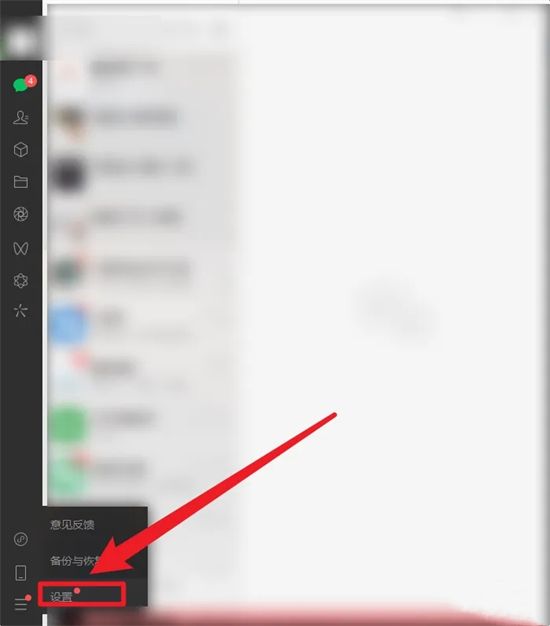
2.如图所示在设置界面左侧点击查看关于微信;
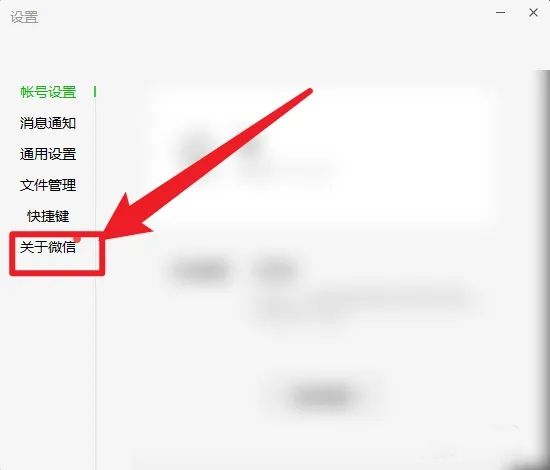
3.最后,在关于微信界面点击升级版本即可。
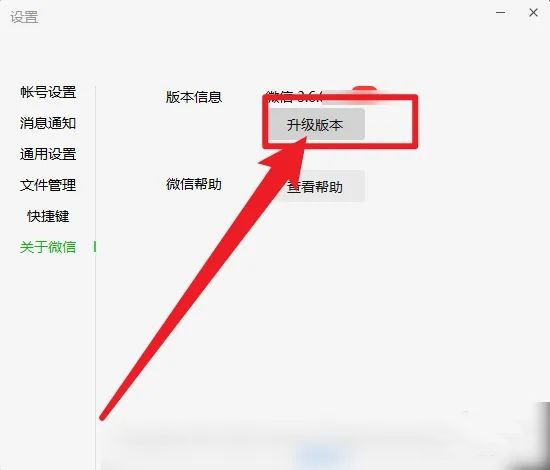
以上就是小编为大家带来的电脑微信升级怎么升新版本的方法了,希望能帮助到大家。
该文章是否有帮助到您?
常见问题
- monterey12.1正式版无法检测更新详情0次
- zui13更新计划详细介绍0次
- 优麒麟u盘安装详细教程0次
- 优麒麟和银河麒麟区别详细介绍0次
- monterey屏幕镜像使用教程0次
- monterey关闭sip教程0次
- 优麒麟操作系统详细评测0次
- monterey支持多设备互动吗详情0次
- 优麒麟中文设置教程0次
- monterey和bigsur区别详细介绍0次
系统下载排行
周
月
其他人正在下载
更多
安卓下载
更多
手机上观看
![]() 扫码手机上观看
扫码手机上观看
下一个:
U盘重装视频












